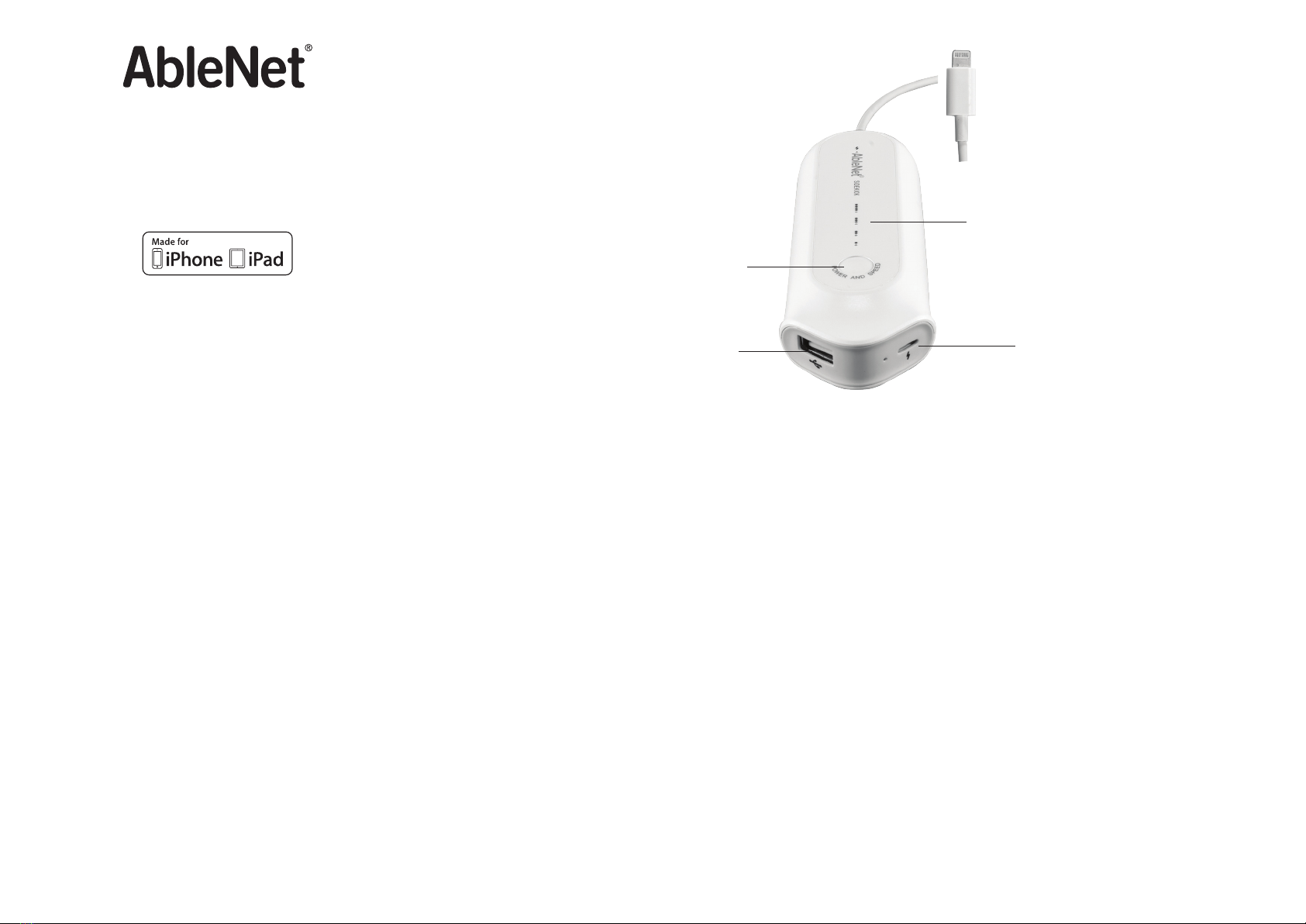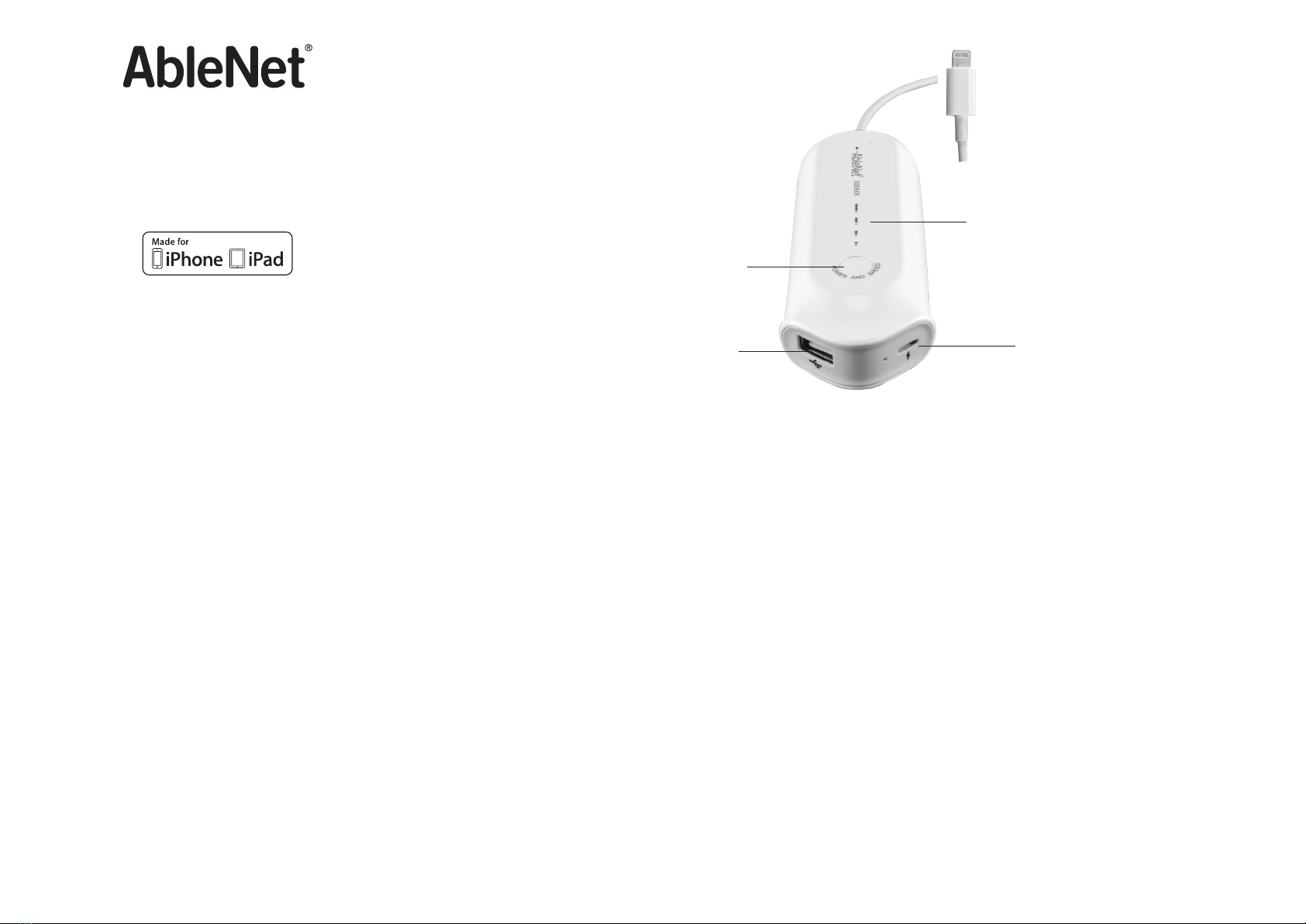Warranty & Contact Information
AbleNet manufactured products include a two-year limited
warranty. This warranty is against defects in materials and
manufacturing for two-years from the date of purchase. Warranty
in full text, along with return/repair information is available at
www.ablenetinc.com.
AbleNet, Inc. 2625 Patton Road, Roseville, MN 55113
(800) 322-0956 / www.ablenetinc.com
“Made for iPhone” and “Made for iPad” mean that an electronic
accessory has been designed to connect specifically to iPhone
or iPad, respectively, and has been certified by the developer to
meet Apple performance standards. Apple is not responsible for
the operation of this device or its compliance with safety and
regulatory standards. Please note that the use of this accessory
with iPhone or iPad may affect wireless performance.
Pad, iPad Pro, iPhone, Lightning, and Multi-Touch are trademarks
of Apple Inc., registered in the U.S. and other countries. iPad
mini is a trademark of Apple Inc. IOS is a trademark or registered
trademark of Cisco in the U.S. and other countries and is used
under license.
Garantie et contact
Les produits AbleNet sont assortis d’une garantie limitée de deux
ans. Cette garantie protège contre les défauts de matériel et les
vices de fabrication pendant deux ans à partir de la date d’achat. La
garantie en version texte complète et toutes les informations sur les
réparations et les retours sont disponibles sur www.ablenetinc.com.
AbleNet, Inc. 2625 Patton Road, Roseville, MN 55113
(800) 322-0956 / www.ablenetinc.com
« Conçu pour iPhone » et « Conçu pour iPad » signifie que l’appareil
électronique a été conçu pour être connecté spécifiquement avec
un iPhone ou un iPad, et a été certifié par le concepteur pour
répondre aux normes de performance de Apple. Apple n’est pas
responsable du fonctionnement de cet appareil ou de sa conformité
avec les normes et réglementations de sécurité. Veuillez prendre en
compte que l’utilisation de cet accessoire avec un iPhone ou un iPad
peut affecter les performances sans fil.
iPad, iPad Pro, iPhone, Lightning, et Multi-Touch sont des marques
commerciales d’Apple Inc., déposées aux États-Unis et dans d’autres
pays. iPad mini est une marque commerciale de Apple Inc. IOS est
une marque commerciale ou une marque déposée de Cisco aux
États-Unis et dans d’autres pays et sont utilisées sous licence.
Hinweise zur Garantie und
Kontaktinformationen
Für alle von AbleNet hergestellten Produkte gilt eine zweijährige
Garantie. Diese Garantie beschränkt sich auf Material- und
Verarbeitungsfehler und gilt für zwei Jahre ab Kaufdatum. Den
vollständigen Garantietext können Sie zusammen mit Informationen
zu Rückgabe und Reparatur auf www.ablenetinc.com einsehen.
AbleNet, Inc. 2625 Patton Road, Roseville, MN 55113
(800) 322-0956 / www.ablenetinc.com
„Made for iPhone,“ und „Made for iPad“ bedeutet, dass ein
elektronisches Zubehörteil speziell für die Verwendung mit
iPhone bzw. iPad entwickelt wurde und vom Entwickler zertifiziert
wurde, dass es die Leistungsanforderungen von Apple erfüllt.
Apple übernimmt keine Verantwortung für den Betrieb dieses
Gerätes bzw. für die Einhaltung der Sicherheits- und gesetzlichen
Vorschriften. Beachten Sie bitte, dass die Verwendung dieses
Zubehörteils mit iPhone oder iPad die Leistung eines WLAN-
Netzwerks beeinträchtigen kann.
iPad, iPad Pro, iPhone, Lightning und Multi-Touch sind
Markenzeichen der Apple Inc., eingetragen in den USA und anderen
Ländern. iPad mini ist ein Markenzeichen der Apple Inc. IOS ist ein
Markenzeichen oder ein eingetragenes Markenzeichen von Cisco in
den USA und anderen Ländern und wird unter Lizenz verwendet.
Garantía e información de contacto
Los productos fabricados por AbleNet tienen una garantía
limitada de dos años. Esta garantía cubre defectos de materiales
y fabricación durante dos años a partir de la fecha de compra.
El texto completo de la garantía, junto con la información de
devolución o reparación, está disponible en www.ablenetinc.com.
AbleNet, Inc. 2625 Patton Road, Roseville, MN 55113
(800) 322-0956 / www.ablenetinc.com
“Made for iPhone,” y “Made for iPad” significa que el accesorio
electrónico ha sido diseñado para ser conectado específicamente
a un iPhone o iPad, respectivamente, y ha sido certificado por el
desarrollador para cumplir con los estándares de rendimiento
de Apple. Apple no es responsable del funcionamiento de este
dispositivo o el cumplimiento con los estándares legales y de
seguridad. El uso de este accesorio con iPhone o iPad puede
afectar el rendimiento inalámbrico.
Pad, iPad Pro, iPhone, Lightning y Multi-Touch son marcas
comerciales de Apple Inc., registradas en los Estados Unidos y
otros países. iPad mini es una marca comercial de Apple Inc. IOS
es una marca comercial o marca comercial registrada de Cisco en
los Estados Unidos y otros países y se usa bajo licencia.
Garantia e informações de contato
Os produtos fabricados pela AbleNet contam com uma garantia
limitada de dois anos. Esta garantia é contra defeitos de materiais
e da fabricação por um período de dois anos a partir da data
da compra. O texto completo sobre a garantia, juntamente com
informações sobre devolução / reparo estão disponíveis no site
www.ablenetinc.com.
AbleNet, Inc. 2625 Patton Road, Roseville, MN 55113
(800) 322-0956 / www.ablenetinc.com
“Feito para iPhone” e “Feito para iPad” significam que um acessório
eletrônico foi projetado para se conectar especificamente
ao iPhone ou ao iPad, respectivamente, e foi certificado pelo
desenvolvedor para atender aos padrões de desempenho da Apple.
A Apple não é responsável pelo funcionamento deste dispositivo
nem pela sua conformidade com os padrões regulatórios e de
segurança. Observe que o uso deste acessório com o iPhone ou
iPad pode afetar o desempenho sem fio.
iPad, iPad Pro, iPhone, Lightning e Multi-Touch são marcas
comerciais da Apple Inc., registradas nos EUA e em outros países.
iPad mini é uma marca comercial da Apple Inc. IOS é uma marca
comercial ou marca registrada da Cisco nos EUA e em outros
países, e é usada sob licença.
保証&連絡先情報
AbleNet 製品には 2 年間の限定保証が付いています。 本保証は製品
の欠陥および故障に対して、購入日から 2 年間保証いたします。 保
証の全文および返品/修理情報は、www.ablenetinc.com.からご覧いた
だけます。
AbleNet, Inc. 2625 Patton Road, Roseville, MN 55113
+1 (800) 322-0956 / www.ablenetinc.com
「Made for iPhone」および「Made for iPad」は、電子アクセサリが
特に iPhone または iPad への接続を念頭に設計されており、Apple
の性能基準に適合することが開発者によって認証されていることを意
味しています。 Apple はこのデバイスの動作または安全および規制
上の規格に対するそのコンプライアンスに関して責任を負いません。
iPhone または iPad によるこのアクセサリの使用により無線性能に影
響が及ぶ可能性があることに注意してください。
Pad、iPad Pro、iPhone、Lightning および Multi-Touch は、米国お
よびその他の国における Apple Inc., の登録商標です。iPad mini は
Apple Inc の商標です。IOS は米国およびその他の国における Cisco
の商標または登録商標であり、ライセンスに基づいて使用されていま
す。